Få proceslinjen til at skjule automatisk i tablettilstand i Windows 10
Sådan får du proceslinjen til automatisk at skjule sig i tablettilstand i Windows 10
Tablettilstand er en speciel berøringsskærmorienteret tilstand i Windows 10. Når den er aktiveret, ændrer den startmenuens adfærd og gør den til en startoplevelse i fuld skærm. Universal apps åbner også fuld skærm og desktop apps åbner maksimeret i tablettilstand. Med Windows 10 Anniversary Update har Microsoft tilføjet muligheden for automatisk at skjule proceslinjen i tablettilstand. Her er, hvordan du aktiverer denne nyttige funktion.
Reklame
Fra den nyligt udgivne Windows 10 build 14328 er det muligt at få proceslinjen til automatisk at skjule, når Tablet-tilstand. Dette kan gøres ved at slå den relevante indstilling til i appen Indstillinger. Fremgangsmåden ligner næsten, hvad du skal gøre for at automatisk skjule proceslinjen i almindelig skrivebordstilstand.
Bemærk: Når proceslinjen er skjult, stryg fra nederste hjørne af skærmen til midten af skærmen for at få den til at blive vist. den samme gestus vil få det til at forsvinde.
For at få proceslinjen til at skjule automatisk i tablettilstand i Windows 10
- Åbn Indstillinger.
- Gå til System > Tablet side.
- Til højre skal du klikke på linket Skift yderligere tabletindstillinger.
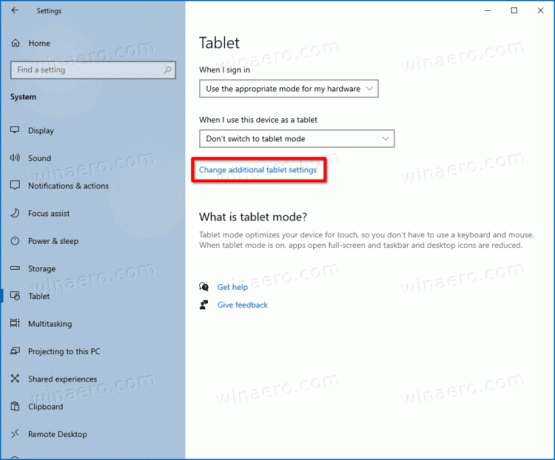
- Slå indstillingen til på næste side Skjul automatisk proceslinjen i tablet-tilstand.
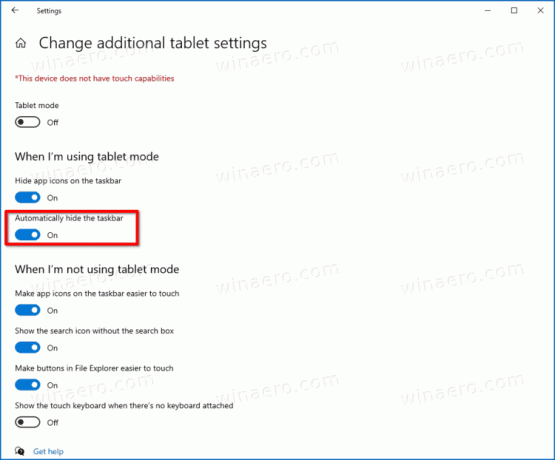
- Du har aktiveret automatisk skjulning af proceslinjen i tablettilstand.
Det samme kan gøres på siden Tilpasning i Indstillinger.
Få proceslinjen til at skjule automatisk i indstillingerne for personlig tilpasning
- Åbn Indstillinger.
- Gå til Tilpasning > Proceslinje.
- Til højre skal du aktivere Skjul automatisk proceslinjen i tablet-tilstand skifte mulighed.

Du er færdig!
Alternativt kan du anvende en Registry tweak. Dette kan gøres som følger.
Brug af en Registry Tweak
- Åbn Registreringseditor.
- Gå til følgende registreringsdatabasenøgle:
HKEY_CURRENT_USER\SOFTWARE\Microsoft\Windows\CurrentVersion\Explorer\Advanced. Du kan få adgang til den ønskede registreringsnøgle med et enkelt klik. - Hvis du ikke har sådan en nøgle, så skal du bare oprette den.
- På højre side skal du oprette en ny 32-bit DWORD-værdi med navnet OpgavelinjeAutoSkjulInTabletMode. Noter det selvom du kører 64-bit Windows, skal du stadig oprette en 32-bit DWORD-værdi.
- Indstil dens værdidata til 1 for at aktivere automatisk skjulning af proceslinjen.

- En værdidata på 0 vil deaktivere automatisk skjulning af proceslinjen.
- For at anvende ændringer foretaget ved at redigere registreringsdatabasen, skal du Log ud fra din Windows 10-konto og log ind igen.
Det er det.



